Với các bạn làm kế toán hay những người làm việc với Excel thì việc sử dụng các hàm trong Excel là khá thường xuyên. Hôm nay Kế toán Thiên Ưng xin hướng dẫn các bạn cách sử dụng dàm Countif trong Excel.
Hàm COUNTIF trong Excel dùng để đếm số ô thỏa mãn điều kiện (Criteria) trong phạm vi (Range).
Hàm COUNTIF được dùng nhiều trong lĩnh vực liên quan đến thống kê, tính toán. Cách sử dụng được áp dụng giống nhau cho tất cả các phiên bản Excel 2003, Excel 2007, Excel 2010, Excel 2013.
* Hàm Countif trong Excel có cú pháp như sau:
COUNTIF(range, criteria)
Trong đó:
Range: Vùng điều kiện mà ta muốn đếm, muốn thống kê.
Criteria: Điều kiện mà ta muốn lấy kết quả
* Để hiểu rõ hơn về chức năng cũng như cách sử dụng Kế toán Thiên Ưng xin gửi tới các bạn ví dụ như sau:
Ví dụ: Cho bảng dữ liệu sau.
Yêu cầu:
Tính số Nhân viên trong phòng Kế Toán và Đếm số nhân viên có lương từ 6 triệu trở lên
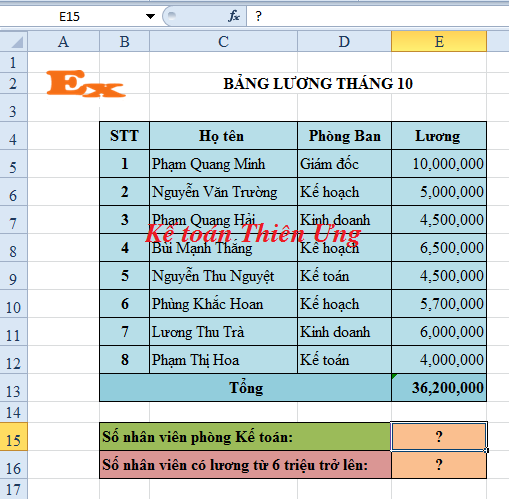
Để tính số nhân viên của phòng kế toán ta áp dụng hàm Countif như sau:
Tại ô kết quả cần tính (E15) ta đặt công thức như sau: E15 =COUNTIF(D5:D12,"Kế toán")
Trong đó:
Vùng D5:D12 là vùng Điều kiện (Phòng Ban)
“Kế toán”: Điều kiện ở đây là phòng Kế toán. Lưu ý: Điều kiện phải đặt trong dấu ngoặc kép.
Tương tự để tính số nhân viên có lương từ 6 triệu trở lên ta đặt công thức như sau:
Công thức tại ô Kết quả E16 sẽ là : E16 =COUNTIF(E5:E12,">=6000000")
Trong đó:
Vùng E5:E12 là vùng Điều kiện (Mức Lương)